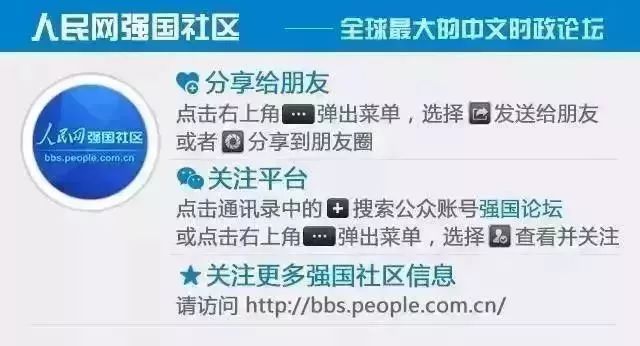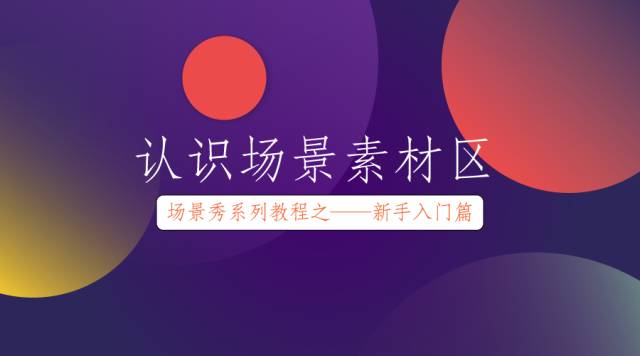
场景秀教程
每周五更新
本期要点
认识场景秀素材区各界面
如何添加内容到编辑区域
BY秀米
认识场景秀素材区
在场景秀编辑界面中,位于左边的是,场景秀的素材区:
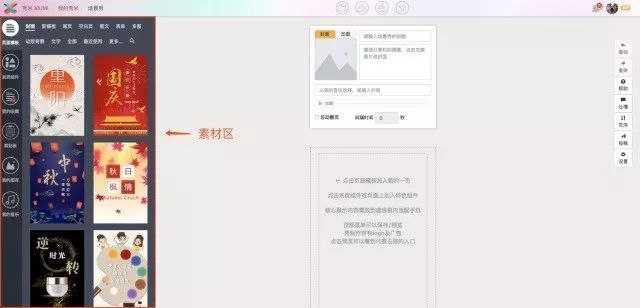
素材区分为页面模板、系统组件、我的收藏、剪贴板、图库与乐库几个区域:
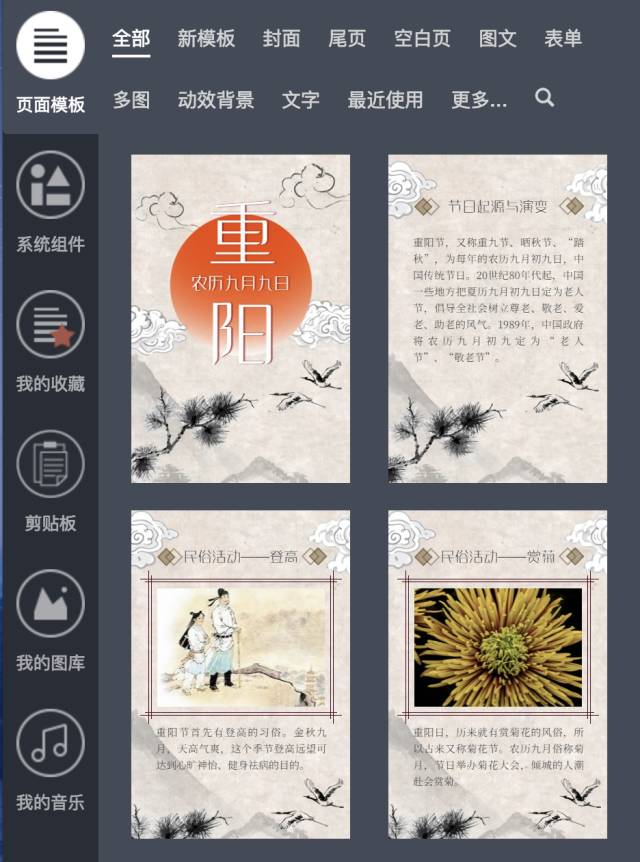
页面模板
页面模板位于素材区界面中第一个按钮,点击能看到已经制作好的模板页面。
秀米场景秀页面一般分为封面(即首页)、文字、图文、多图、尾页,如果想要收集一些数据,还会增加一个表单页面等;为方便小伙伴们能更方便快捷的使用页面模板,或者根据自己的喜好添加模板,我们给所有的页面都做好了分类。
点击每个分类标签,可以浏览分类下的所有模板;如果想要对分类进行排序,可以点击最后的更多:
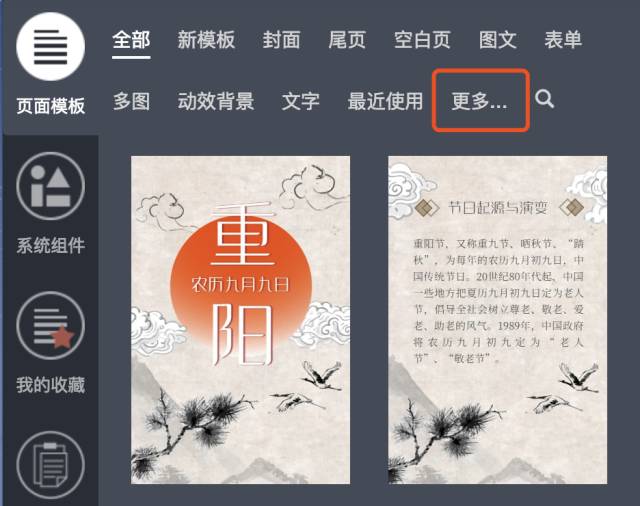
进入页面模板库,可以更直观的查看所想要的模板,在顶部中,可以拖动标签,来排序,最后再点击右上角的确定就好:
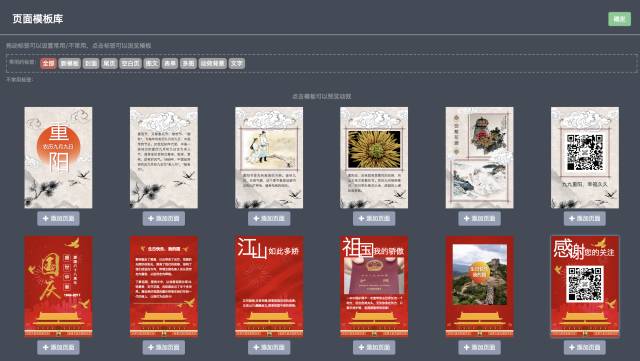
另外也可以使用页面模板中最后的搜索功能,通过输入关键词,来获取想要的页面模板:
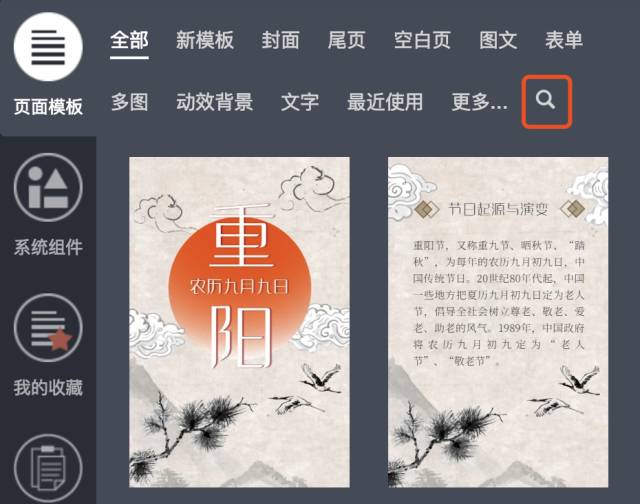
例如我想制作中国风类的场景秀,我可以输入“中国风”,然后就可以浏览相关模板了:
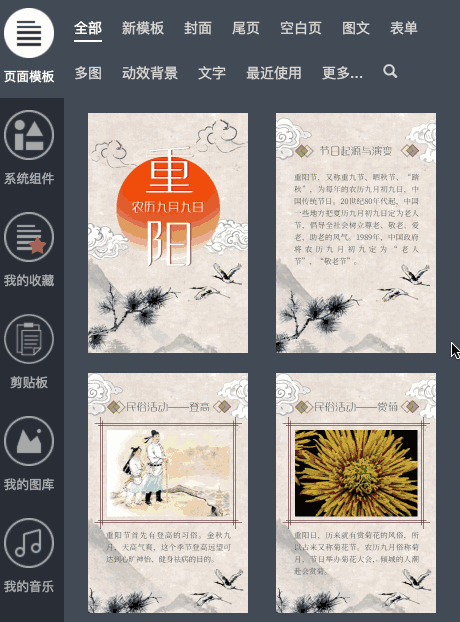
系统组件
系统组件是处于页面模板中下面一个的按钮,它与页面模板是有区别的:
页面模板是已经制作好的,且按照页面类型分类,可以直接使用的,但需要修改内容;
页面模板是已经制作好的,且按照页面类型分类,可以直接使用的,但需要修改内容;
系统组件中的模板,是用在页面模板中的组件元素,而如果在编辑界面中没有任何页面的话,是无法添加系统组件的:
系统组件中的模板,是用在页面模板中的组件元素,而如果在编辑界面中没有任何页面的话,是无法添加系统组件的:
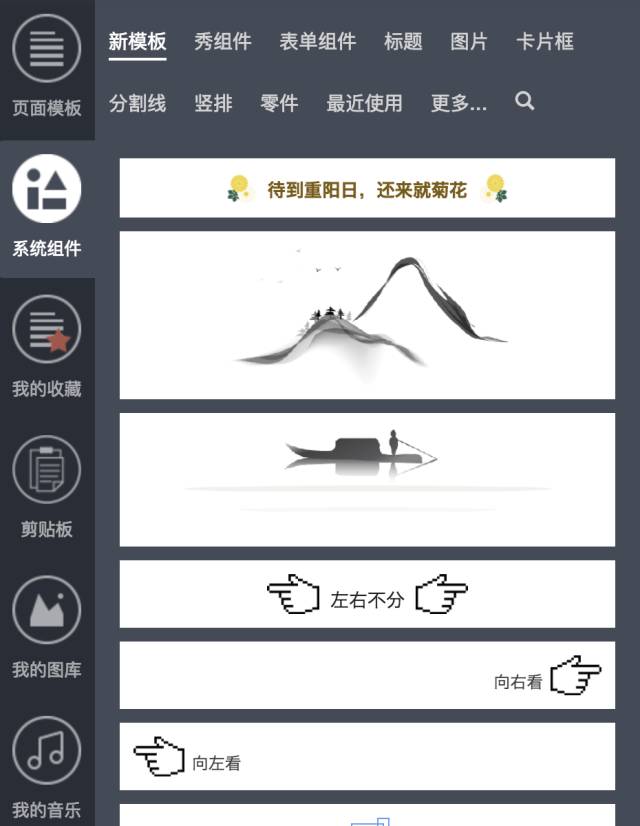
系统组件中分为文字组件(标题、卡片框、竖排、零件)、图片组件(图片、分割线)、特殊组件(秀组件、表单组件)三种类型;其中特殊组件中,秀组件中又分为多图组件、视频组件、地图组件。
我们点击标签,可以浏览分类下的所有模板;如果想要对分类进行排序,可以点击最后的更多:
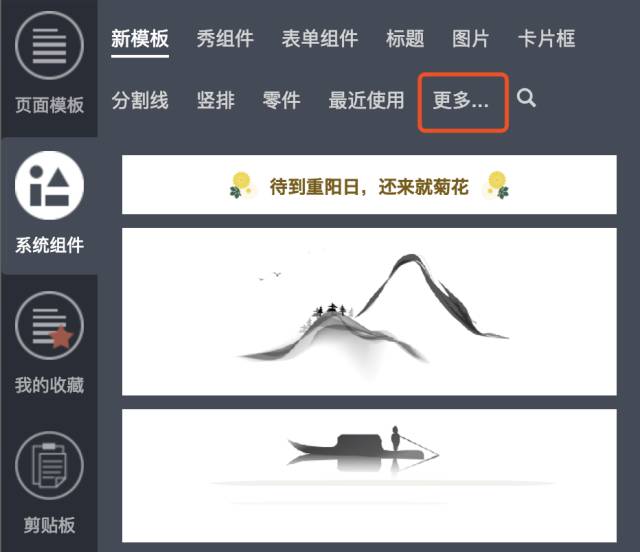
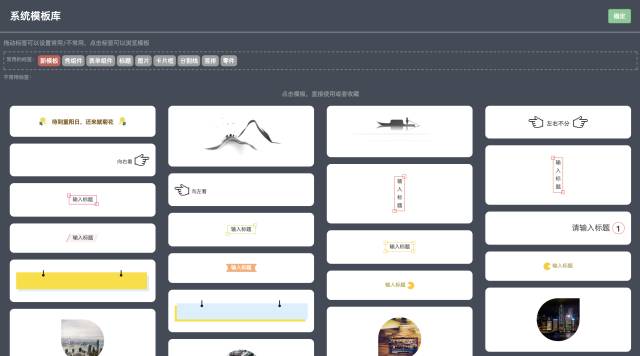
也可以使用搜索功能获取模板,要说明的是,这儿的搜索模板是搜到的组件,不是页面模板:
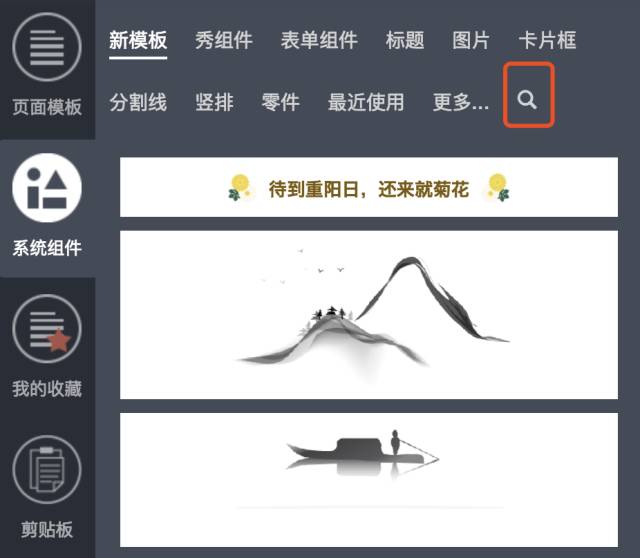
例如我想要一些中国风类的组件增加页面的丰富感,我输入“中国风”,获取到的就是一些标题、分割线等的组件:
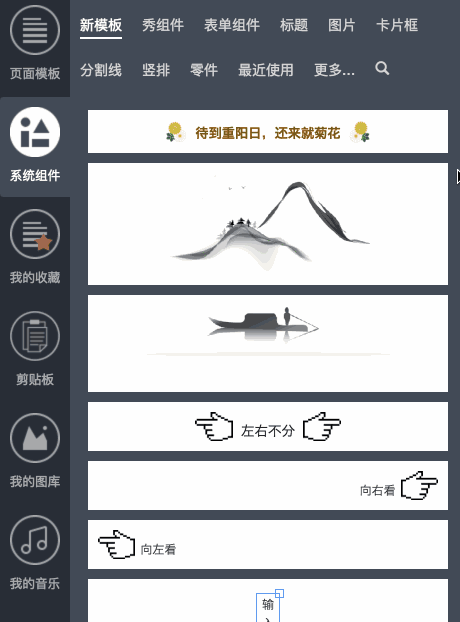
我的收藏
我的收藏,是将内容收藏后,会显示在我的收藏中,且会永久存在。
收藏只能是收藏整个页面模板。
剪贴板
剪贴板是将页面模板中的组件复制到剪贴板上,然后再添加到另一个页面上。
添加到剪贴板中的内容,在刷新页面后会清空。
图库、乐库
图库与乐库的容量都是根据秀米等级来的,等级越高,可以上传的图片张数、音频上传的大小就越大。
在大致了解了场景秀素材区界面后,我们可以添加内容到编辑区域中,来制作场景秀界面:
如何添加内容到编辑区域
在制作编辑页面之前,我们需要先从页面模板中,添加一个页面到编辑区域:
如何使用页面模板
我们可以从页面模板库,或者左边素材区中,添加一个页面模板到编辑区域中;如果是需要自己制作,也可以点击“空白页”添加到编辑区域中:
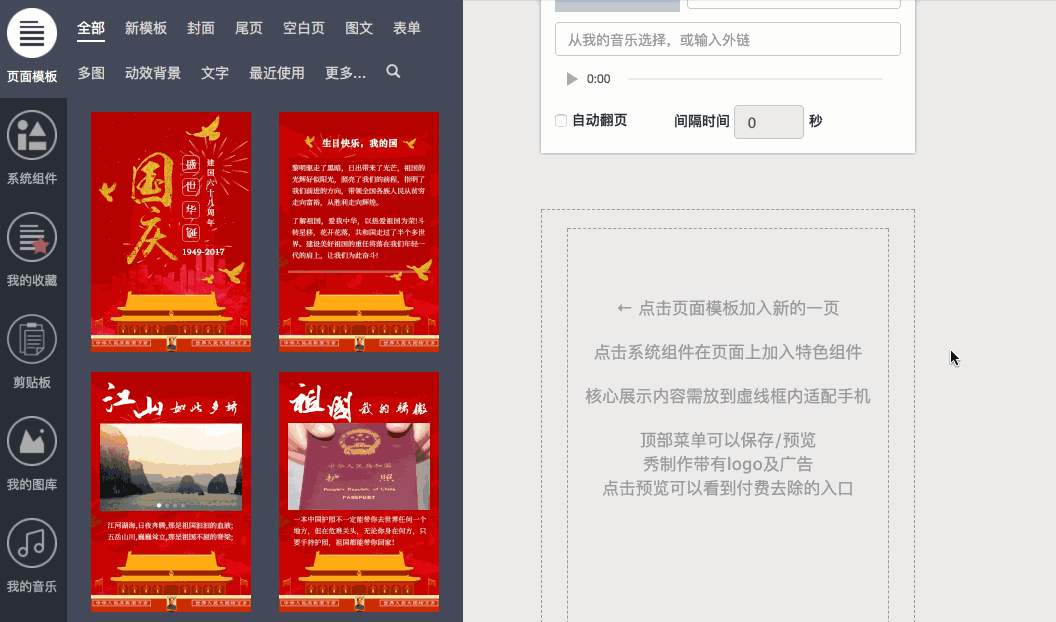
将素材添加到编辑区域后,我们可能需要对页面重新进行编辑,这时候可以用到编辑区域右边的一排标签:
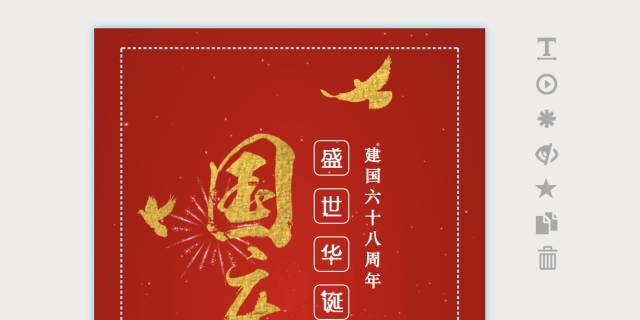
如想了解右边标签具体使用功能,请点击下面这个教程:
编辑界面介绍
然后,我们可以对页面进行修改,比如添加/替换一些组件等,来丰富我们的场景页面:
如何使用系统组件
在编辑界面中,我们先从左边的页面模板中,添加一个空白页面,到编辑区域中;然后点击系统组件,任意添加一个组件到空白页面上:
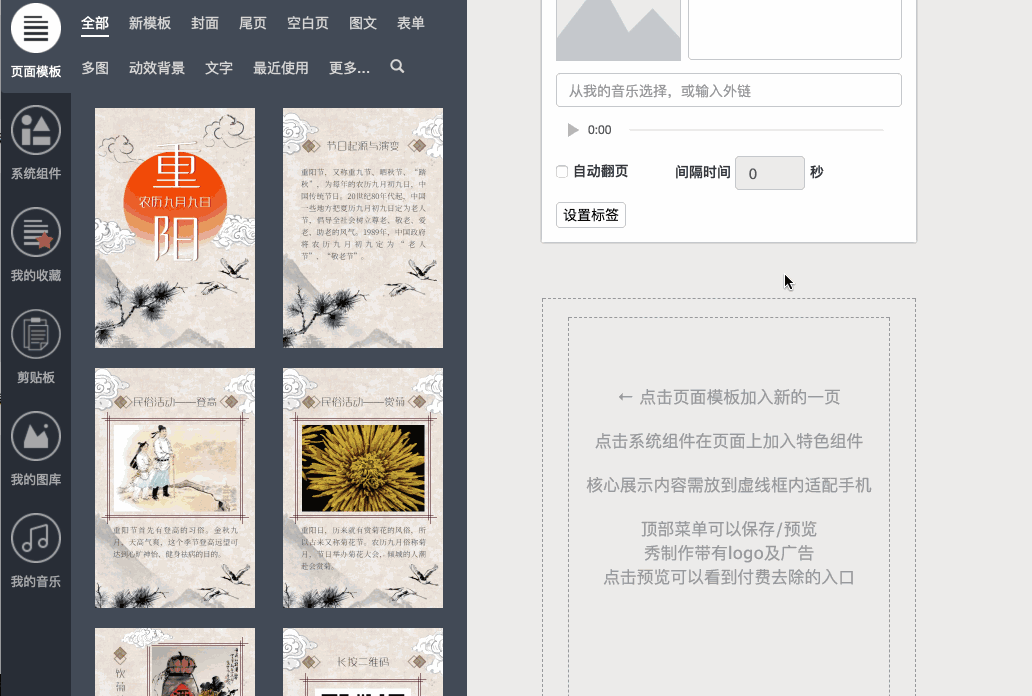
组件可以拉大缩小,可以设置动画,使页面更丰富:
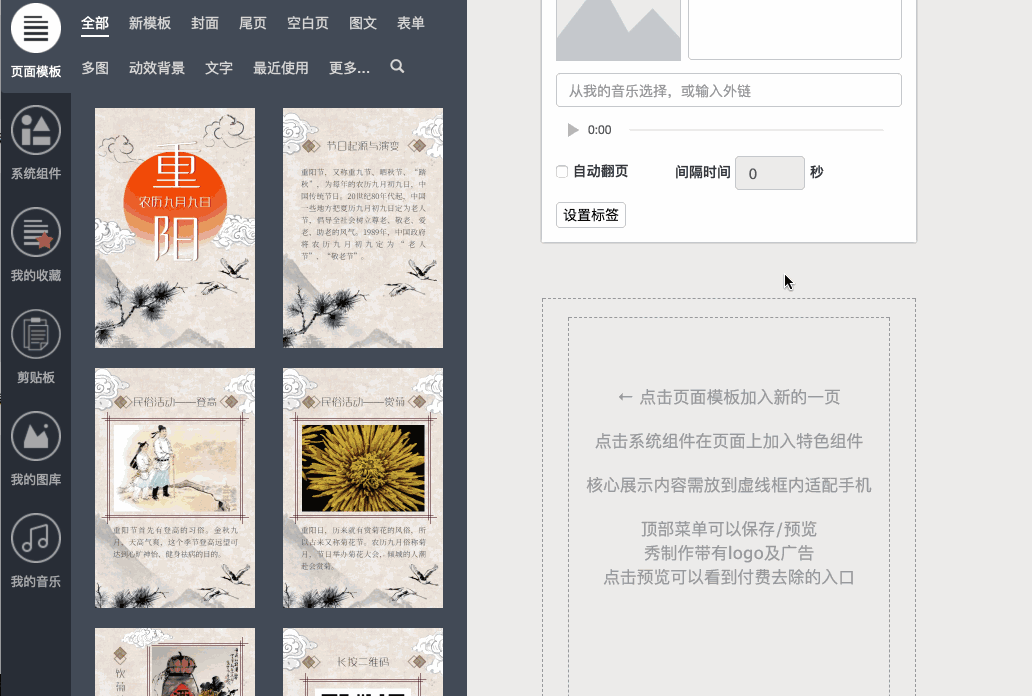
另外,秀组件中的卡片框分类下的组件,卡片框组件是空白的,添加到编辑界面后,先调整好大小,然后可以快速添加文字又或者是和标题组件搭配使用:

总结
在编辑场景秀时,我们会需要使用到各式各样的素材,我们可以在素材区中浏览模板,可以上传图片/音频等内容到素材区,可以添加内容到编辑区中进行编辑修改;还可以将喜欢的内容收藏起来,便于后期使用。总而言之,学会运用素材区中的各种素材,可以让你的场景秀,变得更丰富起来!如想了解场景秀制作往期教程,请点击原文阅读!